デスクトップLinuxにProtonVPNをインストールして使用する方法
VPN (仮想プライベートネットワーク)は、パブリックネットワーク上に伸びる暗号化されたトンネルです。これにより、ユーザーは、最大限のプライバシーと機密性を備えたインターネット接続を介してリソースを安全に閲覧およびアクセスできます。
[あなたも好きかもしれません:生涯サブスクリプションを備えた13ベストVPNサービス」
ProtonVPNは、暗号化されたトンネルを使用してパスワードなどの貴重なデータを保護する高速スイスベースのVPNです。次のような顕著な機能を提供します。
- 攻撃からのデータを保護するのに役立つProtonVPNサーバーの完全なディスク暗号化。
- KEV2/IPSECやOpenVPNなどの強力なVPNプロトコル。
- ネットワーク暗号化用のAES-256を使用した堅牢な暗号化、キーエクスチェンジ用の4096ビットRSA、およびメッセージ認証用のSHA384とHMAC。
- 完全なフォワードの秘密を備えた暗号化暗号スイート。これは、暗号化されたトラフィックをキャプチャできず、暗号化キーが侵害された場合に後で解読できないことを意味します。
- ログポリシーはありません。データやインターネットのアクティビティは追跡されません。
ProtOnVPNは多数のサーバーの場所を提供し、このガイドを作成している時点で、 55か国に広がる1200を超えるサーバーが豊富です。
このガイドでは、LinuxにProtonVPNをインストールする方法を示します。
ProtoVPNアカウントにサインアップします
最初のステップは、何よりも前のステップであり、protonvpnアカウントを作成することです。 Offical ProtonVPN Webサイトにアクセスして[価格設定]タブをクリックすることで、そうすることができます。
Proton VPNは、4つの価格設定モデル、すなわち無料、基本を提供します。プラスと先見の明。デモンストレーションのために、「無料」計画を使用して、最大7日間無料でプロトンフをテストできるようにします。 「無料」プランを使用すると、3か国に広がる23のサーバーにアクセスできます。
したがって、「無料」オプションの下で「無料」ボタンをクリックします。

これにより、詳細を記入するために必要になるサインアップページに表示されます。 OTPがメールアカウントに送信され、アカウントをアクティブ化します。

ログインしたら、左側のサイドバーに移動し、「アカウント」をクリックしてから「OpenVPN / IKEV2ユーザー名」オプションをクリックします。これにより、OpenVPN / IKEV2ユーザー名とパスワードの詳細が表示されます。

プロトンVPNの構成中にこのガイドで後で必要になるため、これらの詳細をどこか別の場所にコピーして貼り付けます。
Linuxにprotonvpnをインストールします
ProtOnVPNアカウントが既に作成されている場合、次のステップはProtonVPNをインストールすることです。 VPNは、IKEV2/IPSECおよびOpenVPNプロトコルを活用します。 OpenVPNプロトコルはTCPとUDPの両方をサポートしており、このため、LinuxデスクトップでOpenVPNを使用します。
OpenVPNをインストールするには、次のコマンドを実行します。
debian/ubuntuにopenvpnをインストールします
$ sudo aptアップデート $ sudo apt install openvpnダイアログpython3-pip python3-setuptools
次に、PIPパッケージマネージャーを使用してProtonVPN CLIをインストールします。
$ sudo pip3インストールprotonvpn-cli

Rhel/Centos 8およびRocky LinuxにOpenVPNをインストールします
Rhel/Centos 、 Fedora 、 Rocky LinuxなどのRed Hat誘導体では、表示されているコマンドを実行します。
$ sudo dnf install -y openvpnダイアログpython3-pip python3-setuptools $ sudo pip3インストールprotonvpn-cli
Archlinux / ManjaroにOpenVPNをインストールします
アーチベースの分布の場合、表示されているコマンドを実行します。
$ sudo pacman -s openvpnダイアログpython-pip python-setuptools $ sudo pip3インストールprotonvpn-cli
LinuxでProtonVPNをセットアップします
必要なOpenVPNパッケージがインストールされたら、次のステップはLinuxデスクトップでProtOnVPNを構成することです。
そのために、以下のコマンドを実行します。
$ sudo protonvpn init
これにより、いくつかの構成手順を実行します。まず、OpenVPNユーザー名とパスワードを提供する必要があります。コピーしてどこかにコピーして貼り付けることをお勧めした詳細を思い出してください。これらは、提供する必要がある詳細です。
したがって、ユーザー名とパスワードを入力して、パスワードを確認します。
次に、タイプ1使用している計画である基本計画を選択します。

次に、 TCPプロトコルまたはUDPプロトコルのいずれかを選択する必要があります。どちらもうまく機能しますが、速度のために、 UDPを使用することをお勧めします。したがって、タイプ1とEnterを押します。
最後に、選択した構成の概要が表示されます。すべてがよく見える場合は、 'Y'を押してEnterを押します。それ以外の場合は、 'n'を押して戻って、もう一度やり直します。

LinuxでIPv6を無効にします
ProtonVPNクライアントはIPv6のサポートを提供していないため、Best PracticeはIPv6リークを避けるために無効にすることを要求します。そのために、 /etc/sysctl.conf構成ファイルを開きます。
$ sudo vim /etc/sysctl.conf
最後に、次の行を追加します
net.ipv6.conf.all.disable_ipv6 = 1 net.ipv6.conf.default.disable_ipv6 = 1 net.ipv6.conf.lo.disable_ipv6 = 1 net.ipv6.conf.tun0.disable_ipv6 = 1

変更を保存し、構成ファイルを終了します。変更を維持するには、コマンドを実行します。
$ sudo sysctl -p

Linuxのprotonvpnに接続します
構成の大部分が完了しました。残っている唯一のステップは、ProtONVPNクライアントを使用してLinuxデスクトップからProtoVPNサーバーの1つへの安全な接続を確立することです。
接続するには、コマンドを実行します。
$ sudo protonvpn connect
無料の計画では、日本、オランダ、米国の3か国の選択肢があります。これらのいずれかは大丈夫です。ここ。日本を選びました。

次に、選択した国からサーバーの場所を選択します。

次に、プロトコルを選択する必要があります。前と同様に、速度のためにUDPを選択します。

数秒後、示されているように安全な接続が確立されます。エラーが発生した場合は、ステップ3に提供されているように、戻ってProtonVPNを再度設定します。

https://whatismyip.comにアクセスして、WebブラウザからのIPの変更を確認できます。出力は、私たちの場所が日本の大阪に変更されたことを確認しているため、セットアップが成功したことが確認されています。

protonvpnから切断します
ProtonVPNサービスを使用して完了したら、コマンドを使用して切断できます。
$ sudo protonvpn切断

これで、LinuxでProton VPNをインストールして使用する方法についてのガイドを今日締めくくります。
以上がデスクトップLinuxにProtonVPNをインストールして使用する方法の詳細内容です。詳細については、PHP 中国語 Web サイトの他の関連記事を参照してください。

ホットAIツール

Undress AI Tool
脱衣画像を無料で

Undresser.AI Undress
リアルなヌード写真を作成する AI 搭載アプリ

AI Clothes Remover
写真から衣服を削除するオンライン AI ツール。

Clothoff.io
AI衣類リムーバー

Video Face Swap
完全無料の AI 顔交換ツールを使用して、あらゆるビデオの顔を簡単に交換できます。

人気の記事

ホットツール

メモ帳++7.3.1
使いやすく無料のコードエディター

SublimeText3 中国語版
中国語版、とても使いやすい

ゼンドスタジオ 13.0.1
強力な PHP 統合開発環境

ドリームウィーバー CS6
ビジュアル Web 開発ツール

SublimeText3 Mac版
神レベルのコード編集ソフト(SublimeText3)
 Linuxをインストールするためのシステム要件
Jul 20, 2025 am 03:49 AM
Linuxをインストールするためのシステム要件
Jul 20, 2025 am 03:49 AM
linuxcanrunonModesthardwarewithspecificminimumrequirements.a1ghzprocessor(x86orx86_64)が必要であり、 amshouldbeatleast512mbforcommand-lineuseor2gbfordesktopenvironments.diskspacerequiresaminimumof5–10gb、25gbisbetterforad
 Linuxでハードドライブを安全に消去する方法
Jul 24, 2025 am 12:08 AM
Linuxでハードドライブを安全に消去する方法
Jul 24, 2025 am 12:08 AM
ターゲットハードディスクデバイス名( /dev /sdaなど)を確認して、システムディスクの誤って削除しないようにします。 2。sudoddif=/dev/zeroof =/dev/sdxbs = 1mStatus = 1mStatusを使用して、ほとんどのシナリオに適したフルディスクのゼロ値を上書きします。 3. 3つのランダムデータ上書きにSudoshred-V-N3/DEV/SDXを使用して、復元できないことを確認します。 4.オプションで、破壊的な書き込みテストのためにsudobadblocks-wsv/dev/sdxを実行します。最後に、sudohexdump-c/dev/sdx |ヘッドを使用して、それがすべてゼロで完全な安全な消去であるかを確認します。
 Linuxにユーザーを追加する方法
Jul 21, 2025 am 03:32 AM
Linuxにユーザーを追加する方法
Jul 21, 2025 am 03:32 AM
Linuxのユーザーが一般的に使用するUserAddまたはAdduserコマンドを追加します。 1. userAddを使用する場合、パスワードとホームディレクトリを手動で設定する必要があります。 -mパラメーターを追加して、ホームディレクトリを作成します。 2。-s、-g、および-uなどのパラメーターを使用して、シェル、グループ、およびUIDを指定できます。 3. Adduserはインタラクティブなコマンドであり、初心者が構成を自動的に完了するのに適しています。 4。権限、ユーザー名の一意性、およびホームディレクトリの権限に注意してください。 5。ユーザーデルを使用して、誤ってユーザーとホームディレクトリを削除できます。これらの重要なポイントをマスターすると、ユーザーを効率的かつ安全に管理できます。
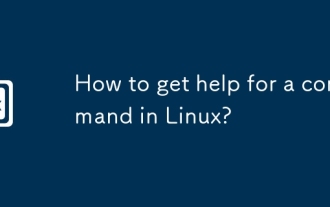 Linuxでコマンドのヘルプを取得する方法は?
Jul 17, 2025 am 12:55 AM
Linuxでコマンドのヘルプを取得する方法は?
Jul 17, 2025 am 12:55 AM
Linuxでコマンドヘルプを取得するには4つの方法があります。まず、使用して基本的な使用法を表示します。これは、コマンドの一般的なオプションとパラメーターを迅速に理解するのに適しています。第二に、Manを使用して完全なManページを表示し、詳細なコマンドの説明と例を提供します。第三に、情報を使用して構造化されたヘルプを表示します。これは、GCCやMakeなどの複雑なコマンドの情報ナビゲーションに適しています。第4に、Linux China、Stackoverflow、その他のプラットフォームなどのネットワークリソースとコミュニティを参照して、中国の材料を取得したり、特定の問題を解決したりします。初心者が - ヘルプとマンから段階的にそれを習得することをお勧めします。
 Linuxシステムの情報とバージョンを確認する方法は?
Jul 26, 2025 am 02:59 AM
Linuxシステムの情報とバージョンを確認する方法は?
Jul 26, 2025 am 02:59 AM
Linuxシステムの情報とバージョンを知りたい場合は、次の手順を使用できます。1。LSB_RELEASE-Aを使用して、配布情報を表示します。 2。 /etc /os-releaseファイルを表示して、バージョンの詳細を取得します。 3. uname-rまたはuname-mrsを使用して、カーネルバージョンとシステムアーキテクチャを確認します。 4.ハードウェア情報を取得するには、LSCPU、Free-H、またはDMIDECODE(ルートアクセス許可が必要)を実行します。上記の方法はさまざまな分布に適用でき、一部のコマンドにはインストールまたは許可調整が必要になる場合があります。
 LFCA:Linuxオペレーティングシステムの理解 - パート1
Jul 17, 2025 am 09:14 AM
LFCA:Linuxオペレーティングシステムの理解 - パート1
Jul 17, 2025 am 09:14 AM
Linux Foundationは、Linux Foundation IT Associate(LFCA)のLinux Foundationとして知られる新しいプロフェッショナルIT認定を発表しました。これは、基本的なシステム管理者などの基本的なIT概念のテストに焦点を当てた新しいエントリーレベルの認定です
 Linuxで列コマンドを使用するさまざまな方法
Jul 17, 2025 am 09:20 AM
Linuxで列コマンドを使用するさまざまな方法
Jul 17, 2025 am 09:20 AM
CSVファイルを処理し、構造化されたテーブル形式で出力を生成する必要があることに気付いたことがありますか?少し前に、私は適切にフォーマットされていない乱雑なファイルを扱っていました。それは各列間に過度のスペースがあり、私はしなければなりませんでした
 Linuxでホストファイルを編集する方法
Jul 21, 2025 am 03:02 AM
Linuxでホストファイルを編集する方法
Jul 21, 2025 am 03:02 AM
Linuxシステムのホストファイルを変更するには、管理者の権限を使用して編集する必要があります。 1.ホストファイルは/etc/ディレクトリにあり、cat/etc/hostを表示できます。 2。sudoを使用して、nano/vim/geditなどの編集者で変更します。形式はIPアドレスとホスト名です。 3.変更後、DNSキャッシュをクリアするか、NetworkManagerサービスを再起動して有効にする必要がある場合があります。 4.正しい形式に注意し、頻繁に変更を避け、安全に動作する不確実なエントリについてコメントします。







